Os 12 melhores gravadores de tela com áudio
Um dos principais motivos pelos quais usamos um programa de gravação de tela é criar demonstrações ou vídeos de instruções. Se este é o seu principal motivo para usar um programa de gravação de tela, seu vídeo pode ficar incompleto, se não tiver um áudio e narração. Portanto, é necessário encontrar o melhor gravador de tela com áudio para que você possa capturar facilmente os aspectos de vídeo e áudio do seu projeto.
Existem gravadores de tela com áudio integrado e com áudio gratuito para você escolher. É importante notar que nem todos os programas gravadores de tela são criados iguais. Eles têm características e funções diferentes. Isso significa que um gravador de tela pode ser muito diferente do outro, então o que você vai escolher depende da natureza do seu projeto.
Neste artigo, analisaremos detalhadamente 12 gravadores de tela diferentes com recursos de áudio internos para uso em diferentes dispositivos. Pode ser dividido em 3 partes, gravador de tela com áudio para Windows, Mac, iPhone e Android.
Parte 1. Gravador de tela com áudio para Windows
Vamos começar com os 4 melhores gravadores de tela do Windows com áudio.
Wondershare DemoCreator
O Wondershare DemoCreator é um ótimo programa de gravação de tela que você também pode usar para gravar vídeo e áudio na tela. Um de seus recursos mais interessantes é que ele pode gravar vídeo na tela e na webcam ao mesmo tempo. É fácil de usar, mas também possui tutoriais extensos para ajudá-lo a navegar no programa se você não souber como iniciar. Ele também vem com um conjunto de edição integrado que você pode usar para editar os vídeos que você cria. Suporta a adição de anotações aos seus vídeos para que fiquem mais claros.
 100% seguro
100% seguro 100% seguro
100% seguroPasso 1: Baixe e instale o Wondershare DemoCreator no seu PC ou Mac. Abra o programa e clique em “Nova Gravação”.

Passo 2: Uma nova janela será exibida, permitindo que você personalize a área de gravação, ative as opções de microfone e som do sistema. Para gravar a tela com áudio, basta clicar no ícone de áudio para habilitar.

Passo 3: Agora clique no botão vermelho para iniciar a gravação da tela. Você pode falar e sua voz será capturada. Após a gravação, você também pode editar o áudio e o vídeo separadamente no editor integrado.

ActivePresenter
É uma ferramenta popular de captura de tela e criação de eLearning dinâmico que permite gravar a tela do seu computador com ou sem Full Motion Recording e Intelligent Capture. Depois disso, você pode editar seu vídeo usando vários recursos excelentes.
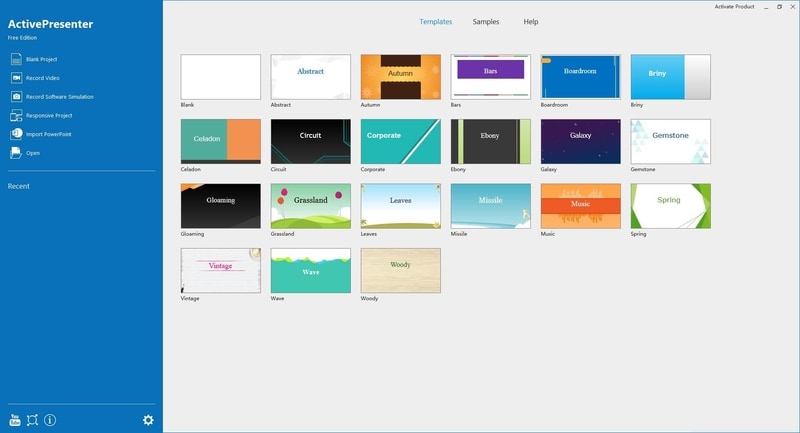
Não se trata apenas de gravação de tela; trata-se também de processamento de vídeo, criação de apresentações de slides e palestras de treinamento aprofundadas. Você pode usar o ActivePresenter para criar facilmente apresentações de vídeo informativas, maquetes técnicas imersivas e materiais instrutivos envolventes a qualquer momento, mesmo sem acesso à Internet ou codificação. Ele também possui um conjunto de edição integrado que permite aos usuários modificar e cortar vídeos e adicionar comentários. Este gravador de tela com áudio suporta Windows 10.
Recursos:
- Grave sua tela, crie vídeos com a nova tecnologia de captura inteligente e modifique com facilidade usando um programa poderoso.
- Vídeos com resolução de até 1080p podem ser capturados. A interface do usuário é simples de usar.
- Crie slides editáveis com descrições e gráficos detalhados para criar cursos de eLearning ou tutoriais de treinamento.
OBS Studio
O Open Broadcaster Software é um programa de transmissão e gravação multiplataforma gratuito e de código aberto desenvolvido com Qt. Fonte em tempo real e captura de sistema, design, codificação, filmagem e transmissão estão disponíveis com OBS.
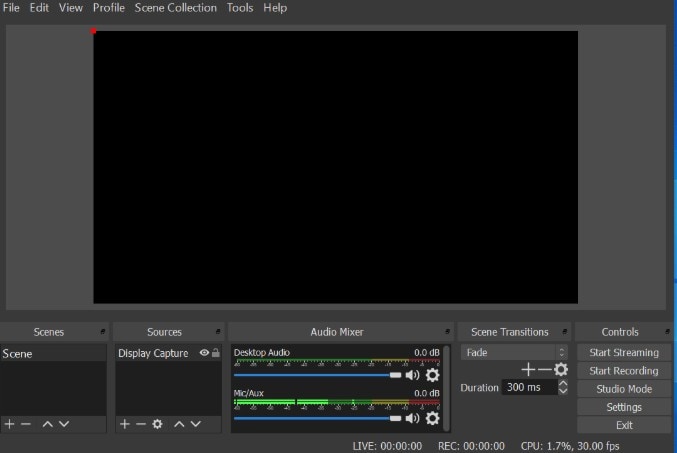
O Real-Time Messaging Protocol (RTMP) é usado para transmitir dados. Ele pode ser enviado para qualquer destino compatível com RTMP, incluindo várias predefinições para sites de transmissão como YouTube, Twitch, Instagram e Facebook. Criação de vídeo ao vivo, transmissão ao vivo e captura de vídeo são possíveis com o OBS.
Recursos:
- Crie um número infinito de cenas que você pode mover facilmente usando transições personalizadas.
- Redução de ruído e ganho são filtros que você pode usar. Com suporte a plug-in VST, você tem potência total.
- As opções de configuração são poderosas e simples de usar. Crie facilmente novas fontes, replique as existentes e altere as propriedades.
ShareX
Para o Microsoft Windows, o ShareX é um programa de captura de tela e transmissão gratuito e de código aberto. Este gravador de tela gratuito ShareX com áudio pode capturar em tela cheia ou uma área da tela (que podem ser exportadas para diferentes formatos de imagem), bem como gravação de vídeo usando FFmpeg.

O editor de imagens ShareX integrado pode ser usado para transcrever e editar capturas de tela e adicionar efeitos e tags de imagem. Você pode desfocar/pixelar e esboçar e delinear na tela. Existem muitos recursos no ShareX, incluindo um poderoso editor de imagens para ajustar suas capturas de tela antes de usá-las.
Recursos:
- Ele permite que os usuários escolham se desejam gravar a tela inteira ou apenas uma pequena seção.
- Você pode usar teclas de atalho para simplificar o processo de gravação.
- Permite adicionar marcas d'água e editar vídeos capturados de várias maneiras.
Parte 2. Gravadores de tela do Mac com áudio
As 4 ferramentas a seguir são a escolha ideal quando você quer um gravador de tela com áudio para Mac:
QuickTime
O QuickTime é um aplicativo para Mac que permite aos usuários gravar a tela com áudio. É muito fácil de usar, com controles autoexplicativos e teclas de atalho que você pode usar para iniciar e parar a gravação rapidamente, bem como ajustar as configurações de gravação.
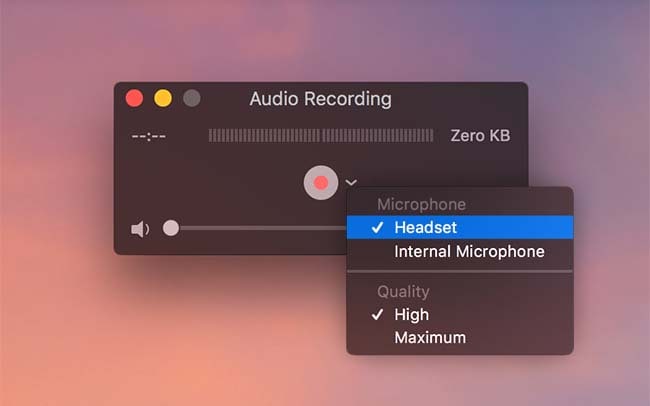
Os dois recursos mais importantes do QuickTime são sua capacidade de rodar em uma ampla variedade de sistemas operacionais e compactar vídeo. Em 1991, a Apple lançou a primeira versão do QuickTime. A menos que uma chave de licença do QuickTime Pro seja adquirida da Apple, o QuickTime Player 7 está limitado a processos de reprodução simples.
Recursos:
- Tem uma interface muito fácil de navegar e usar.
- Pode ser usado para gravar vídeo junto com áudio.
- Você pode ajustar as configurações para personalizar todo o processo.
- O QuickTime Player mais recente permite gravar sua tela (Arquivo > Nova Gravação de Tela) ou um vídeo de um iPhone, iPad conectado ou da câmera integrada do seu Mac.
Monosnap
O Monosnap é um aplicativo de captura de tela para Mac e Windows que funciona apenas na área de trabalho. Com funcionalidade básica de edição de imagem, como setas, texto, textos explicativos, círculos e loops, está incluída. O produto existe há quase uma década, mas só foi atualizado recentemente.
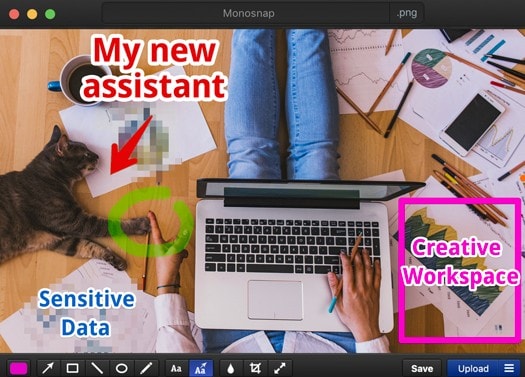
O Monosnap tem uma versão gratuita, mas tem limitações de armazenamento em nuvem, tamanho de upload de arquivos, largura de banda e uploads mensais. Eles também têm uma licença corporativa que permite fazer upload para vários serviços de armazenamento em nuvem de terceiros. A falha mais significativa do Monosnap é que ele não permite que você edite anotações.
Recursos:
- Você pode anotar a gravação da tela usando setas, formas e texto.
- Ele permite que você faça upload de imagens para a nuvem facilmente.
- Você pode capturar a tela inteira ou apenas uma parte da tela.
SnagIt
O Snagit é um aplicativo de captura de tela que grava saída de vídeo e áudio. Originalmente projetado para o Microsoft Windows, variantes recentes também foram lançadas para macOS, embora com menos recursos.
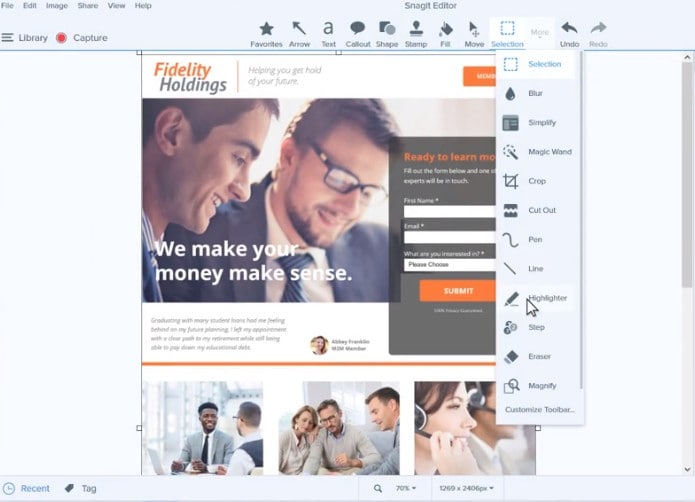
O Snagit é muito mais do que um programa de captura de tela. É ideal para quem precisa capturar um método rapidamente e produzir guias de instruções visuais, tutoriais e documentos. O Snagit pode capturar quase todas as formas de captura de tela, incluindo área, janelas e tela cheia no Windows e Mac. Mas são os recursos de marcação e anotação que o diferenciam.
Recursos:
- Para rolagem em páginas da Web, use a captura de tela panorâmica.
- Para vídeos de instruções rápidos e reutilizáveis, grave sua tela.
- Um GIF animado foi criado a partir de um vídeo para demonstrar um método rapidamente.
- O Snagit inclui formulários, setas, textos explicativos e carimbos com aparência profissional.
VLC
A VideoLAN projec criou o aplicativo de transmissão VLC, um aplicativo de reprodução de mídia multiplataforma aberto e gratuito, compacto e multiplataforma e servidor de transmissão de mídia. O VLC é compatível com uma variedade de sistemas operacionais de desktop e móveis, incluindo Android, iOS, iPadOS, Tizen, Windows 10 e Windows Phone.

DVD-Cam, CD de vídeo e protocolos de transmissão estão entre os métodos de codificação de áudio e vídeo e formatos de arquivo suportados pelo VLC. Ele pode transcodificar conteúdo multimídia e transmitir mídia em sistemas de computador. Muitos dos codecs do VLC são fornecidos pela biblioteca libavcodec do projeto FFmpeg. Ele também tem suas próprias versões de protocolos.
Recursos:
- A edição do VLC para computador inclui filtros para distorcer, girar, dividir, desentrelaçar e espelhar arquivos, além de criar paredes de exibição e adicionar uma sobreposição de logotipo durante a reprodução.
- O VLC é um serviço de transmissão baseado em pacotes que pode reproduzir praticamente qualquer arquivo de vídeo. Alguns arquivos, incluindo aqueles desabilitados, incompletos ou inacabados, podem ser reproduzidos.
- Um equalizador de áudio está incluído nas versões para computador e smartphone.
Parte 3. Gravador de tela com áudio para iPhone e Android
Se você deseja gravar a tela em seu dispositivo iPhone ou Android com áudio, a seguir estão alguns ótimos gravadores de tela gratuitos com aplicativos de áudio para experimentar;
BB Recorder
A Blueberry Software distribui o BB Recorder, um aplicativo de gravação de tela baseado em Windows. Ele permite que os usuários personalizem os movimentos do mouse, adicionem recursos de texto e recortem e colem vídeos. Inicialmente, as gravações são armazenadas em formato proprietário que pode ser acessado e editado no editor correspondente. Eles podem ser transferidos para Flash, AVI e vários outros formatos depois de editados. O instalador do programa também inclui um plug-in do PowerPoint.
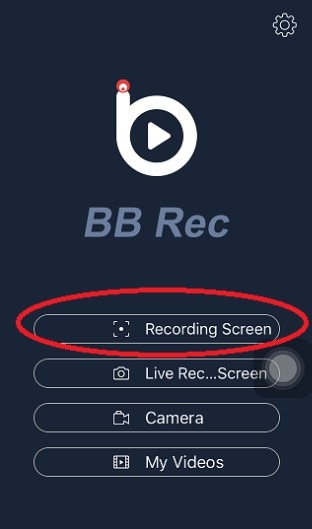
A Blueberry Software iniciou o BB FlashBack 5, que oferece uma capacidade única de capturar e publicar um vídeo uma vez em vários idiomas; um efeito de ampliação de extensão de parte do seu vídeo; proteção por senha para registros e uma interface com um novo FlashBack Connect, um site dedicado de compartilhamento de vídeo online.
Recursos:
- Ele também vem com um gravador de câmera embutido.
- Não limita a duração do vídeo gravado.
- Ele vem com opções de compartilhamento embutidas para tornar o compartilhamento da gravação muito mais fácil.
Vidyo
A tecnologia proprietária da Vidyo funciona com praticamente todos os aplicativos, ambientes, redes ou computadores para fornecer interações de alta qualidade que aprimoram as equipes, cultivam relacionamentos de longo prazo e melhoram o padrão de vida de todos.

A Vidyo, Nintendo European Research & Development, Nintendo Software e Nintendo Software Technology colaboraram em um serviço de bate-papo por vídeo para o console de jogos Wii U da Nintendo. A tecnologia estável e flexível da Vidyo e os serviços baseados em nuvem conectam milhões de pessoas todos os dias em todo o mundo.
Recursos:
- Vidyo é um cliente de aplicativo para Windows, Mac e Linux que fornece vídeo bidirecional.
- Os sistemas VidyoRoom podem ser adquiridos separadamente e são compatíveis com o programa VidyoConnect. O VidyoRoom HD-3, HD-2, HD-40, HD-230 e HD-100 RevD estão entre os sistemas suportados.
- O Vidyo é compatível com sistemas H.323 e SIP de terceiros (que devem ser adquiridos separadamente), permitindo que eles participem de chamadas de vídeo bidirecionais.
AZ Screen Recorder
O AZ Screen Recorder é um dos gravadores de tela para Android mais populares do mercado. Disponível gratuitamente na loja Google Play, é fácil de usar e pode capturar vídeo e áudio de altíssima qualidade. A gravação geralmente é salva na galeria do dispositivo, a menos que especificado de outra forma.
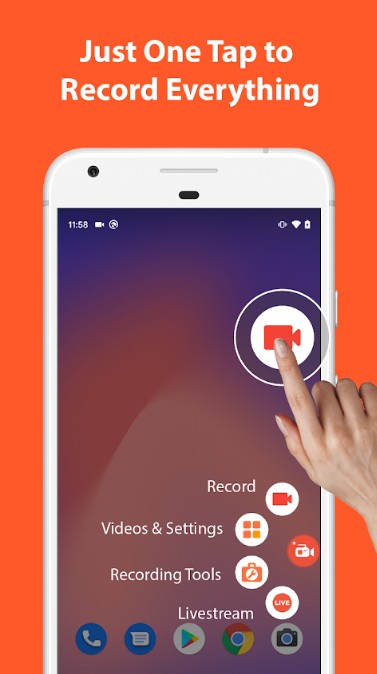
Recursos:
- É muito fácil de usar, com uma interface agradável.
- Pode gravar vídeo e áudio.
- Pode ser usado para gerar Gifs.
Twitch
O aplicativo Twitch iOS vem com um recurso de transmissão que permite aos usuários gravar seus iPhones e transmiti-los para o Twitch. Embora a maioria das pessoas diga que esse aplicativo geralmente é limitado principalmente porque não grava jogos para iPhone, ainda pode ser uma maneira útil de gravar e transmitir áudio e vídeo em seus dispositivos iOS.
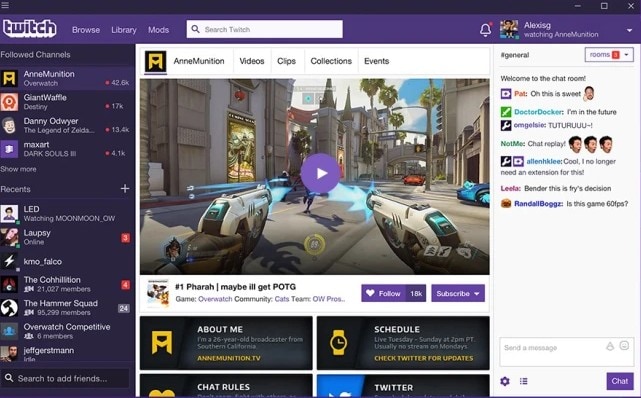
Recursos:
- É muito fácil de configurar e, uma vez configurado, é facilmente acessível a partir do Centro de Controle.
- É totalmente gratuito, embora você precise ter uma conta no Twitch.
- Ele pode transmitir sua tela ao vivo para o Twitch.
Às vezes é necessário gravar vídeo e áudio dependendo do projeto. Quando você precisar fazer isso, a ferramenta escolhida deve ter os recursos necessários para garantir que a gravação de áudio e vídeo seja de alta qualidade. Selecionamos a lista de programas acima para garantir que você possa obter isso e muito mais. E você não precisa pagar muito caro; Na verdade, algumas das ferramentas acima são totalmente gratuitas.
Mas devemos pensar que você só encontrará essa combinação perfeita de recursos se comprar ferramentas pagas. Reserve um momento para analisar a lista citada acima para decidir a melhor ferramenta para o seu projeto e, em seguida, compartilhe sua opinião se funcionou para você ou não. Basta nos deixar um comentário na seção de comentários abaixo.





David
chief Editor